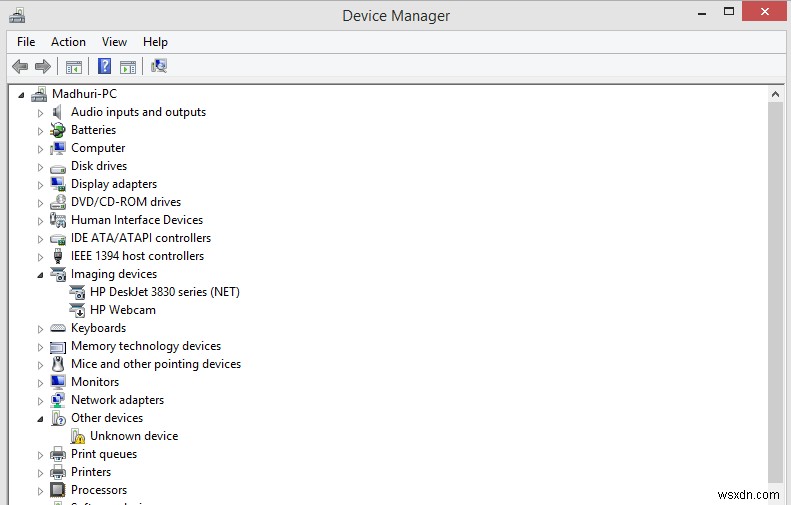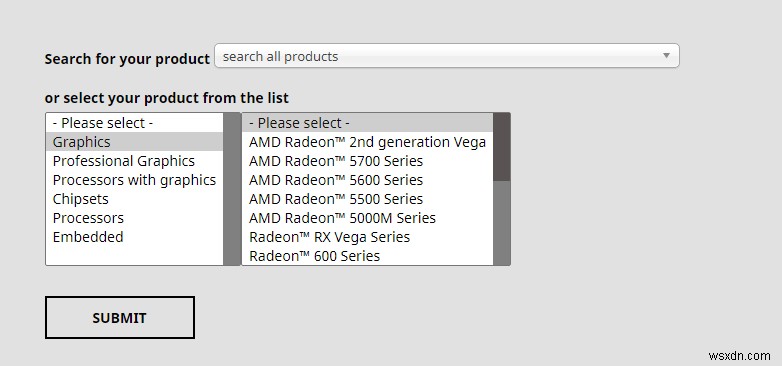Advanced Micro Devices, Inc 또는 더 널리 알려진 AMD는 마이크로프로세서에서 그래픽 카드에 이르는 컴퓨터 하드웨어를 제조하는 글로벌 기업입니다. AMD 하드웨어와 Windows 운영 체제 간의 연결을 설정하려면 저수준 기계어로 코딩된 작은 소프트웨어가 필요하다는 것을 모두 알고 있습니다. 이러한 프로그램을 드라이버라고 하며 컴퓨터 속도를 높이고 성능도 향상시키는 데 도움이 됩니다. 이 문서는 Windows 10 PC에서 AMD 드라이버를 업데이트하는 방법에 대한 단계를 안내합니다.
Windows 10에서 AMD 드라이버를 업데이트하는 방법
방법 1:장치 관리자를 사용하여 AMD 드라이버 업데이트
Microsoft는 시스템에 설치된 드라이버를 관리하는 도구를 내장했습니다. 장치 관리자로 알려져 있으며 Microsoft의 신뢰할 수 있는 소스 범위 내에서 최신 드라이버를 검색할 수 있습니다. 다음 단계를 사용하면 쉽게 작동할 수 있습니다.
1단계: 작업 표시줄에서 검색 상자를 클릭하고 장치 관리자를 입력합니다. 관련 검색 결과를 클릭하십시오.
2단계: 디스플레이를 두 번 클릭하고 AMD 그래픽 카드 드라이버를 마우스 오른쪽 버튼으로 클릭한 다음 컨텍스트 메뉴에서 드라이버 업데이트를 선택합니다.
3단계: 자동 검색을 선택합니다. 화면의 지시에 따라 AMD 드라이버 업데이트를 완료하십시오.
4단계: 모든 드라이버, 특히 노란색 삼각형 안에 느낌표가 있는 드라이버에 대해 다음 단계를 따르세요.
방법 2:Radeon 설정을 통한 AMD 그래픽 드라이버 업데이트
AMD 비디오 드라이버의 문제를 해결하고 "Radeon 설정을 현재 사용할 수 없습니다"라는 오류 메시지를 제거하려면 다음 단계를 따르십시오.
1단계: 마우스를 사용하여 바탕 화면의 빈 영역을 마우스 오른쪽 버튼으로 클릭하고 상황에 맞는 설정에서 AMD Radeon 설정을 선택합니다.
2단계 :업데이트 탭을 선택한 다음 업데이트 찾기를 클릭합니다.
3단계 :목록에서 새 권장 옵션을 선택합니다.
4단계 :마지막으로 화면 마법사를 따라 Radeon 드라이버 업데이트를 완료합니다.
방법 3:웹사이트에서 AMD 드라이버 업데이트
Windows 10에서 AMD 드라이버를 업데이트하는 또 다른 방법은 OEM 웹사이트에서 최신 버전의 드라이버를 다운로드하는 것입니다.
1단계 :AMD 드라이버를 업데이트하고 AMD 그래픽 카드 제조사를 확인합니다.
2단계 :AMD 드라이버 공식 웹사이트로 이동하여 목록에서 하드웨어를 선택합니다.
3단계 :다운로드를 클릭하기 전에 설치된 운영 체제와 드라이버 버전을 선택하십시오.
4단계 :설치 파일 다운로드가 완료되면 .exe 파일을 실행하여 컴퓨터에서 실행합니다.
5단계 :설치 프로세스는 자동이며 표시되는 프롬프트에서 긍정적인 응답을 클릭해야 합니다.
6단계 :컴퓨터를 다시 시작하면 컴퓨터의 성능이 향상됩니다.
방법 4:Driver Updater 소프트웨어를 사용합니다. (권장)
거의 시간과 노력이 필요하지 않고 번거롭지 않은 마지막 옵션은 드라이버를 업데이트하는 Driver Updater 소프트웨어를 사용하는 것입니다. 사용할 수 있는 응용 프로그램은 많지만 매우 효율적인 드라이버 업데이트 소프트웨어인 Smart Driver Care를 추천합니다.
지금 다운로드:Smart Driver Care – 드라이버와 관련된 모든 문제를 해결할 수 있는 고급 드라이버 업데이트 소프트웨어입니다.
Smart Driver Care에는 다음과 같은 이점이 있습니다.
- 향상된 성능 및 속도 :Smart Driver Care는 드라이버를 업데이트하고 OS와 하드웨어 간의 연결을 유지함으로써 컴퓨터의 속도를 높이고 성능을 향상시킬 수 있습니다.
- 드라이버 관련 문제 수정 :Smart Driver Care는 오래된 드라이버를 수정할 뿐만 아니라 손상된 드라이버를 교체하고 누락된 드라이버를 설치합니다.
- 드라이버 백업 :Smart Driver Care에는 업데이트하기 전에 현재 드라이버를 백업하는 백업 기능도 있습니다. 이렇게 하면 새 드라이버가 하드웨어 또는 다른 버전과 완전히 호환되지 않는 경우 이전 드라이버로 돌아갈 수 있습니다.
다음은 이 애플리케이션을 사용하는 빠르고 간단한 단계입니다.
1단계. 스마트 드라이버 케어를 PC에 다운로드하세요.
2단계. 파일을 실행하여 설치하세요.
3단계 . 그런 다음 애플리케이션을 등록합니다.
4단계. 지금 검색 시작을 클릭합니다. 버튼을 누르고 결과를 기다립니다.
5단계 . 문제를 해결하려면 모두 업데이트를 클릭하십시오.
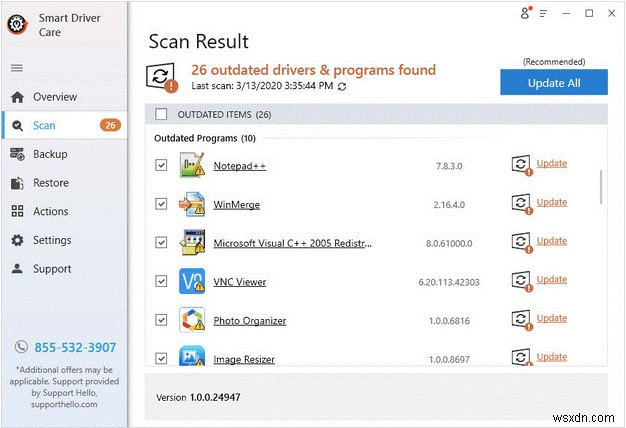
Windows 10에서 AMD 드라이버를 업데이트하는 방법에 대한 최종 결정
이것으로 Windows 10에서 AMD 드라이버를 업데이트하는 데 사용할 수 있는 네 가지 옵션이 끝났습니다. 소프트웨어를 사용하여 쉽게 설치를 수행하는 마지막 옵션은 권장되는 옵션입니다. 드라이버 업데이터 소프트웨어는 전체 컴퓨터를 스캔하고 AMD 관련 드라이버를 포함한 모든 드라이버를 업데이트합니다. 효과가 너무 보장되지만 더 많은 시간과 노력이 필요하므로 다른 방법을 시도해 볼 수도 있습니다.
소셜 미디어(Facebook, Twitter, LinkedIn, YouTube)에서 우리를 팔로우하세요. 질문이나 제안 사항이 있으면 아래 의견 섹션에 알려주십시오. 우리는 해결책을 가지고 당신에게 다시 연락하고 싶습니다. 기술과 관련된 일반적인 문제에 대한 솔루션과 함께 팁과 트릭을 정기적으로 게시합니다.